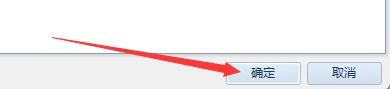如何设置成功GTD时间管理自动保留备份文件个数
1、点击“成功GTD时间管理”
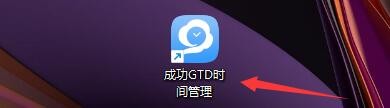
2、在“成功GTD时间管理”窗口中,点击“帮助”

3、在弹出下拉栏中,点击“选项”

4、在“选项”窗口中,点击“自动备份”

5、然后,根据需要设置保留备份文件个数,如:设置为5个
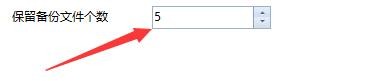
6、点击“确定”即可
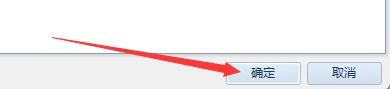
1、点击“成功GTD时间管理”
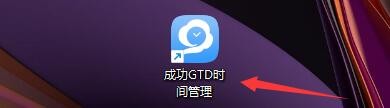
2、在“成功GTD时间管理”窗口中,点击“帮助”

3、在弹出下拉栏中,点击“选项”

4、在“选项”窗口中,点击“自动备份”

5、然后,根据需要设置保留备份文件个数,如:设置为5个
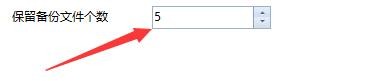
6、点击“确定”即可